Casio PJ Manuale d'uso
Pagina 64
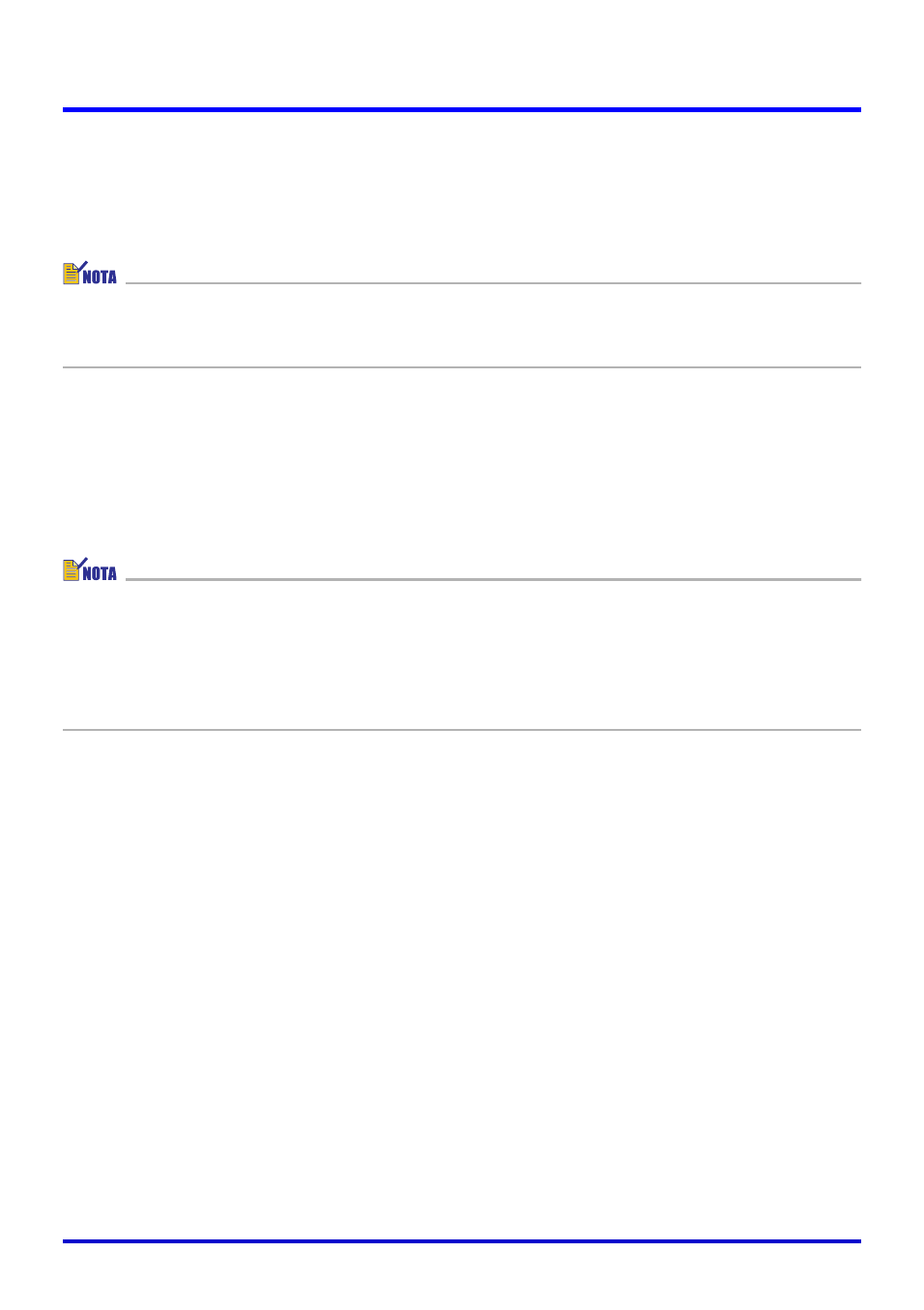
64
Uso dei file di immagine memorizzati sul disco rigido del computer in una presentazione (modo PC Image)
3.
In risposta al messaggio “Do you want the image saved in its rotated
orientation?” che appare, fare clic su [Sì].
z Se non si desidera che l’immagine ruotata sostituisca l’immagine originale (non ruotata)
nel file di immagine, fare clic su [No].
z È possibile ruotare un’immagine anche selezionando la sua miniatura nell’area della
playlist. Questa operazione ruota l’immagine contenuta nel file sorgente, lo stesso di
quando la miniatura dell’immagine viene selezionata nell’area della lista di anteprima.
Aggiornamento dell’area della lista di anteprima con le più
recenti informazioni dei file di immagine
Nel menu [View], selezionare [Refresh]. Questa operazione aggiorna l’area della lista di
anteprima con le più recenti informazioni dei file di immagine disponibili.
z L’area della lista di anteprima inizialmente visualizza le informazioni dei file di immagine
che sono disponibili quando si avvia PJ Camera Software. Il suo contenuto non cambia,
neppure se si assegna un nuovo nome ai file, se si spostano, se si copiano o se si
cancellano file usando un’altra applicazione o Windows Explorer. L’esecuzione del
procedimento sopra descritto rinfresca il contenuto dell’area della lista di anteprima in
modo che essa contenga le più recenti informazioni disponibili.
Salvataggio di un’immagine con un nome differente
È possibile usare il seguente procedimento per selezionare la miniatura di un’immagine
nell’area della lista di anteprima e salvare il file di immagine con un nome differente.
1.
Nell’area della lista di anteprima, selezionare la miniatura del file di
immagine che si desidera salvare con un nome differente.
z In questo caso, è possibile selezionare un solo file di immagine.
2.
Selezionare [Save As] nel menu [File].
z Questa operazione visualizza una finestra di dialogo per il salvataggio di un file.
3.
Digitare un nuovo nome di file e specificare la cartella in cui si
desidera che il file sia salvato.
4.
Dopo che tutto è come desiderato, fare clic sul pulsante [Salva].
z Questa operazione salva una copia del file con il nuovo nome di file nella cartella specificata.
z Se la cartella in cui si è salvato il file di immagine è specificata per la visualizzazione
nell’area della lista di anteprima, la miniatura del nuovo file apparirà lм.